BIM Sólido Linear
Sobre BIM Sólido Linear

Para obter mais informação sobre este comando, visite o artigo na Referência de Comandos BIMLINEARSOLIDO.
Para obter mais informação sobre a Modelagem MEP, visite o artigo de ajuda Modelagem MEP e MEP Pontos de Conexão de Fluxo.
Para obter mais informação sobre Aço Estrutural, visite o artigo de ajuda Aço Estrutural.
- Passe o mouse sobre a aba Modelo no Quad, e selecione a ferramenta Sólido Linear.Note: Você também pode iniciar o comando BimLinearSolido inserindo este na linha de Comando.Você é solicitado: Defina o ponto de início ou [Seguir/Retangular/Circular/Selecionar no modelo/Ajustar perfil] <Último ponto>:Note: As opções Seguir e Último ponto aparecem somente se uma entidade linear tiver sido criada anteriormente no desenho.
- Selecionar um ponto inicial.
Você é solicitado: Defina o próximo ponto ou [Angulo/Comprimento/Desfazer/Quarto de volta/Rotacionar/Escolha outro perfil/Ajustar perfil]:
- Mova o cursor do mouse para desenhar a viga ou coluna.
- Clique para especificar a extremidade ou entre um valor para a distância usando o campo de dimensão dinâmica.
- Pressione a tecla Enter para aceitar. A ilustração a seguir mostra uma viga e duas colunas com o perfil retangular padrão.
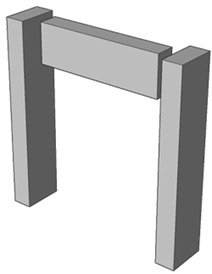
Sobre Perfis BIM
Você pode acessar o painel BIM Perfis clicando na viga-I no lado direito da tela. Se a barra de ferramentas BIM Perfis não está exibida no lado direito da tela, clique o botão-direito no painel Ferramentas à direita lado da tela, escolha Painéis no menu de contexto e marque BIM Perfis.
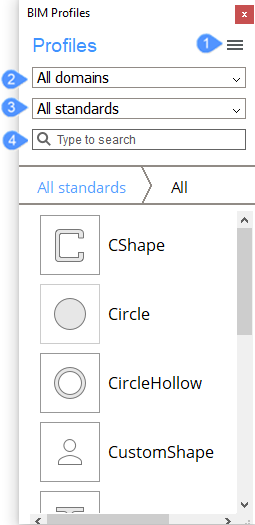
A caixa suspensa na parte superior (2) atua como um filtro. Existem diferentes domínios nos quais você pode filtrar: Genérico, Concreto Estrutural, Aço Estrutural, HVAC, Tubulação e Elétrico.
As caixas suspensas logo abaixo (3) permitem filtrar os perfis pelos padrões de País.
A caixa de pesquisa (4) permite filtrar por nome.
O menu no lado direito (1), permite acessar a caixa de diálogo dos BIM Perfis. Clicar no ícone de menu exibe um menu de contexto com algumas opções.
Selecione Abrir diálogo de perfil no menu para abrir a caixa de diálogo Perfis.
Como usar o painel de Perfis BIM
- Arraste e solte o perfil desejado a partir do painel BIM Perfis para o Model Space.Note: Esse comando funciona da mesma forma que o comando LINHA.
- Para definir o ponto inicial e os pontos seguintes, clique no Model Space ou use os campos de dimensão dinâmica.
- Pressione Enter para sair do comando.

Sobre BIMAPLICARPERFIL

Para obter mais informação sobre esse comando, visite o artigo na Referência de Comandos, BIMAPLICARPERFIL.
- Selecione a linha ou sólido à qual você deseja aplicar um perfil e inicie o comando BIMAPLICARPERFIL.
- Pressione Enter e a caixa de diálogo Perfis é exibida.
- Escolha um perfil e pressione o botão Selecionar no canto inferior direito.
- Pressione Enter para sair do comando. O perfil é aplicado à linha ou sólido em seu modelo.
- Abra o painel BIM Perfis.Note: Você pode acessar o painel de BIM Perfis clicando na viga-I no lado direito da tela.
- Selecione todas as entidades nas quais deseja aplicar um perfil.
- No painel BIM Perfis, procure o perfil que deseja aplicar às entidades selecionadas.
- Arraste o perfil escolhido para uma das entidades selecionadas.
- O perfil é aplicado à linha ou sólidos em seu modelo.Note: Ao aplicar um perfil a um sólido, o sólido será substituído pelo perfil escolhido. No caso de uma linha, essa linha não será substituída, mas um perfil foi adicionado, com seu eixo ocupando o mesmo lugar que a linha selecionada.
- Como a linha não é mais necessária, você pode excluir a linha.
Sobre a BIMADICEXCENTRICIDADE

Para obter mais informação sobre esse comando, visite o artigo na Referência de Comandos, BIMADICEXCENTRICIDADE.
- Selecione um sólido linear ou perfil existente na área de desenho.
- Inicie o comando BIMADICEXCENTRICIDADE inserindo-o na linha de Comando ou selecione o comando no Quad (na aba modelo) ou na Faixa de opções (na aba Estrutural/MEP).
O assistente de excentricidade é exibido.
- Para definir uma excentricidade, clique em um dos nove locais do assistente e clique com o botão direito para confirmar.
- Opcionalmente, digite um valor na linha de Comando.
As opções dos locais são: TR: Top Right (Sup Dir), TM: Top Middle (Sup Méd), TL: Top Left (Sup Esq), MR: Middle Right (Meio Dir), C: Centro (redefine os eixos do conjunto de seleção para o local padrão), ML: Middle Left (Meio Esq), BR: Bottom Right (Inf Dir), BM: Bottom Middle (Inf Méd), BL: Bottom Left (Inf Esq).
- Pressione Enter para aceitar as alterações. A ilustração a seguir mostra o assistente de Excentricidade (12) no perfil do sólido linear.
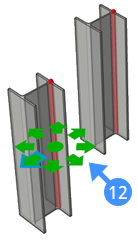
Sobre BIM Recalcular Eixo

Para obter mais informação sobre esse comando, visite o artigo na Referência de Comandos, BIMRECALCULAREIXOS.
- Selecione qualquer elemento linear de construção em seu modelo
- Inicie o comando BIMRECALCULAREIXOS.
- Pressione Enter.
- O eixo do elemento é movido para a posição padrão. A ilustração a seguir mostra o resultado do uso de BIMRECALCULAREIXOS no sólido linear. O eixo (13) é movido para a linha de centro (14) do elemento linear.
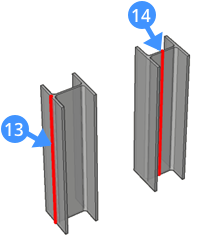
Configurações úteis ao modelar Sólidos Lineares
Exibir Eixos

Se DISPLAYAXES estiver Ligado, os eixos dos sólidos lineares são visíveis como uma linha vermelha espessa. Nesse caso, você só poderá ajustar o ponto final do eixo como ponto de partida para adicionar mais sólidos lineares ou perfis à sua estrutura já existente.
Quando DISPLAYAXES está Desligado, nenhum eixo é visível na sua área de desenho e você pode ajustar todos os pontos específicos que marcou no menu de contexto do ESNAP.
| DISPLAYAXES Desl | DISPLAYAXES Liga |
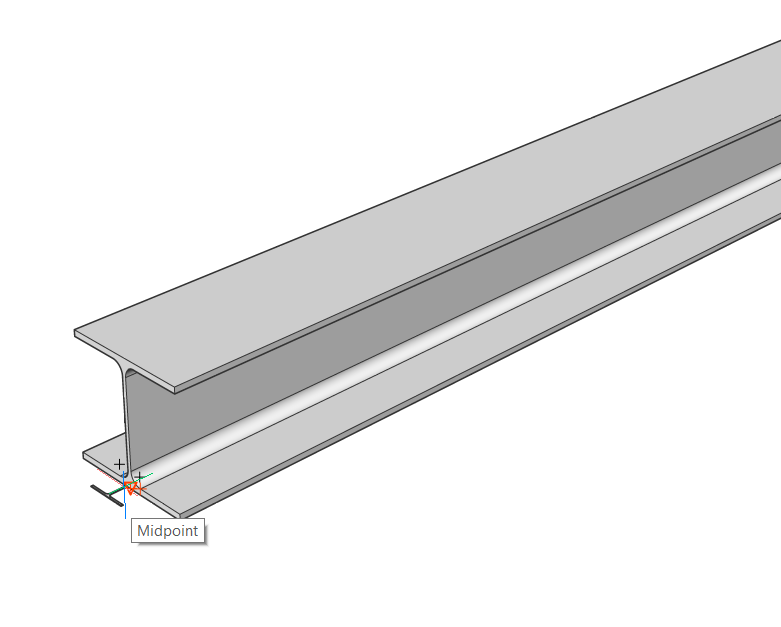 |
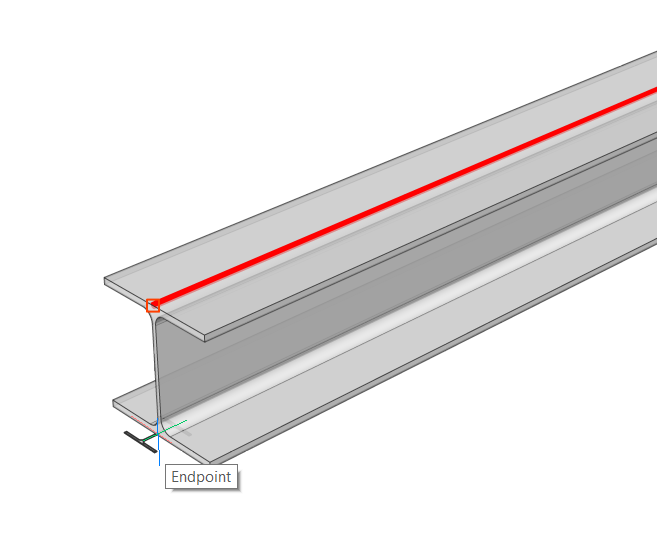 |
BIMOSMODE
- Digite BIMOSMODE na linha de Comando ou em Configurações.
Você é solicitado: Novo valor atual para BIMOSMODE (0 a 3) <2>:
- Escolha um novo valor (digite um número de 0 a 3)
Valor Detalhe de snap 0 Ativa todos os snaps. 1 Desativa todos os snaps em sólidos, exceto para o eixo do sólido. 2 Desativa todos os snaps aos eixos de BIM Grade, exceto para interseções de eixo. 3 Desativa todos os snaps aos eixos de BIM Grade, exceto para interseções de eixo.
Desativa todos os snaps em sólidos, exceto para o eixo do sólido.
- Pressione Enter.

